Ανανέωση του Microsoft 365 για προσωπική ή οικογενειακή χρήση
Αυτό το άρθρο εξηγεί πώς μπορείτε να ανανεώσετε τη συνδρομή Microsoft 365 για προσωπική ή οικογενειακή χρήση και τι μπορείτε να κάνετε μετά την ανανέωση. Επίσης, παρέχει λεπτομερή βοήθεια αντιμετώπισης προβλημάτων.
Εάν χρειάζεστε βοήθεια για τη διαχείριση της πληρωμής σας, ανατρέξτε στο θέμα Προσθήκη, ενημέρωση ή κατάργηση πιστωτικών καρτών και άλλων τρόπων πληρωμής.
Εάν θέλετε να ελέγξετε τις τιμές πριν από την ανανέωση, ανατρέξτε στο θέμα Επιλέξτε το κατάλληλο Microsoft 365 για εσάς.
Microsoft 365 για Επιχειρήσεις διαχειριστές: Ανατρέξτε στο θέμα Ανανέωση συνδρομής στο Microsoft 365 για Επιχειρήσεις.
Τρόπος ανανέωσης της συνδρομής Microsoft 365
Έχετε την επιλογή να ανανεώσετε ηλεκτρονικά ή να ανανεώσετε χρησιμοποιώντας έναν αριθμό-κλειδί προϊόντος που μπορεί να έχετε αγοράσει από ένα κατάστημα λιανικής πώλησης. Ορίστε μία από τις παρακάτω επιλογές:
Ανανέωση στις Microsoft365.com/renew
Ανανέωση με χρήση αριθμού-κλειδιού προϊόντος
Για βοήθεια σχετικά με την αντιμετώπιση προβλημάτων, ανατρέξτε στο θέμα Βοήθεια για την ανανέωση.
Ανανέωση στις microsoft365.com/renew (Συνιστάται)
Η ηλεκτρονική ανανέωση στο microsoft365.com/renew είναι ο ευκολότερος τρόπος για να ανανεώσετε μια συνδρομήMicrosoft 365 για Οικογένειες,Microsoft 365 για Προσωπική χρήση ήMicrosoft 365 Basic.
Η συνδρομή σας μπορεί να έχει ήδη ρυθμιστεί για περιοδική χρέωση, αλλά αν προτιμάτε να κάνετε ανανέωση με μη αυτόματο τρόπο, ολοκληρώστε πρώτα τα παρακάτω βήματα και, στη συνέχεια, απενεργοποιήστε την περιοδική χρέωση.
-
Μεταβείτε στην Microsoft365.com/renew.
-
Επιλέξτε τη συνδρομή που θέλετε να ανανεώσετε, ενεργοποιήστε την επιλογή ετήσιας ή μηνιαίας πληρωμής και, στη συνέχεια, επιλέξτε Άμεση ανανέωση.
Ενδέχεται να σας ζητηθεί να πραγματοποιήσετε είσοδο. Φροντίστε να εισέλθετε με τον ίδιο λογαριασμό Microsoft που έχει ήδη συσχετιστεί με τη συνδρομή σας.
Σημαντικό:
-
Ο λογαριασμός Microsoft μπορεί να έχει μόνο μία ενεργή συνδρομή Microsoft 365. Αν παραγγείλετε περισσότερες από μία συνδρομές στο Microsoft365.com/renew και συσχετίσετε πολλές συνδρομές με τον ίδιο λογαριασμό Microsoft, θα επεκτείνετε το χρονικό διάστημα για τη συνδρομή που σχετίζεται με τον συγκεκριμένο λογαριασμό Microsoft και δεν θα αυξήσετε τον αριθμό των εγκαταστάσεων ή την ποσότητα του χώρου αποθήκευσης online που λαμβάνετε. Μπορείτε να ανανεώσετε και να επεκτείνετε τη διάρκεια μιας συνδρομήςMicrosoft 365 για ένα μέγιστο διάστημα 5 ετών. Για περισσότερες πληροφορίες, ανατρέξτε στο θέμα "Συνήθεις ερωτήσεις" στο Microsoft365.com/renew.
-
Θέλετε να μεταβείτε σε διαφορετική συνδρομή όταν κάνετε ανανέωση; Εάν είναι ώρα για ανανέωση και θέλετε να αλλάξετε συνδρομή, για παράδειγμα θέλετε να μεταβείτε από Microsoft 365 για Προσωπική χρήση σε Microsoft 365 για Οικογένειες ή το αντίστροφο, επιλέξτε τη συνδρομή στην οποία θέλετε να μεταβείτε. Για περισσότερες πληροφορίες σχετικά με την αλλαγή συνδρομής, ανατρέξτε στο θέμα Αλλαγή σε διαφορετική συνδρομή του Microsoft 365.
-
-
Ακολουθήστε τις οδηγίες για να ανανεώσετε τη συνδρομή σας.
Συμβουλή: Εάν η μέθοδος πληρωμής που έχετε στο αρχείο έχει λήξει ή θέλετε να την αλλάξετε, επιλέξτε Αλλαγή. Μπορείτε να προσθέσετε μια νέα μέθοδο πληρωμής ή να επεξεργαστείτε αυτή που χρησιμοποιήσατε προηγουμένως.
-
Μετά την ανανέωση, στο μέλλον, θα έχετε ρυθμιστεί για περιοδική χρέωση και η μέθοδος πληρωμής σας θα χρεώνεται κατά την ημερομηνία που αναφέρεται, εκτός εάν ακυρώσετε τη συνδρομή σας ή απενεργοποιήσετε την περιοδική χρέωση πριν από τη συγκεκριμένη ημερομηνία. Εάν προτιμάτε να κάνετε ανανέωση με μη αυτόματο τρόπο, ανατρέξτε στο θέμα Μάθετε πώς μπορείτε να ενεργοποιήσετε ή να απενεργοποιήσετε την περιοδική χρέωση.
Είχατε προβλήματα με την ανανέωση; Σε αυτήν την περίπτωση, ανατρέξτε στην ενότητα Αντιμετωπίζετε προβλήματα; παρακάτω για μια λύση ή επικοινωνήστε με την Υποστήριξη της Microsoft.
Ανανέωση με χρήση αριθμού-κλειδιού προϊόντος που αγοράσατε από ένα κατάστημα
Μπορείτε επίσης να ανανεώσετε τη συνδρομή σας μεταβαίνοντας σε ένα κατάστημα λιανικής πώλησης (αυτοπροσώπως ή online) και αγοράζοντας μια συνδρομή Microsoft 365. Θα λάβετε έναν αριθμό-κλειδί προϊόντος 25 χαρακτήρων, τον οποίο μπορείτε να χρησιμοποιήσετε για ανανέωση στο Microsoft365.com/setup.
Σημαντικό: Ο λογαριασμός Microsoft μπορεί να έχει μόνο μία ενεργή συνδρομή Microsoft 365. Αν καταχωρήσετε περισσότερους από έναν αριθμούς-κλειδιά προϊόντος στο Microsoft365.com/setup, επεκτείνετε το χρονικό διάστημα για τον συγκεκριμένο λογαριασμό Microsoft, χωρίς να αυξάνετε τον αριθμό των εγκαταστάσεων ή τον χώρο αποθήκευσης online που λαμβάνετε. Μπορείτε να ανανεώσετε και να επεκτείνετε τη διάρκεια μιας συνδρομής Microsoft 365 για ένα μέγιστο διάστημα 5 ετών. Για περισσότερες πληροφορίες, ανατρέξτε στο θέμα "Συνήθεις ερωτήσεις" στο Microsoft365.com/renew.
-
Εάν έχετε μια φυσική συσκευασία ή κάρτα, αναζητήστε μέσα τον αριθμό-κλειδί προϊόντος 25 χαρακτήρων.
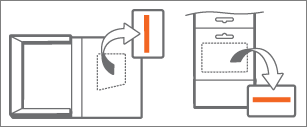
Ο αριθμός-κλειδί προϊόντος είναι ένας συνδυασμός γραμμάτων και αριθμών με αυτή τη μορφή:
XXXXX-XXXXX-XXXXX-XXXXX-XXXXX

Εάν έχετε μια φυσική συσκευασία ή κάρτα, ο αριθμός-κλειδί προϊόντος μπορεί να είναι κρυμμένος με ασημί αλουμινόχαρτο, το οποίο ξύνετε για να αποκαλύψετε τον αριθμό-κλειδί προϊόντος.
-
Μεταβείτε στην περιοχή Microsoft365.com/setup και, αν σας ζητηθεί, εισέλθετε χρησιμοποιώντας τον λογαριασμό Microsoft που είναι συσχετισμένος με τη συνδρομή σας στο Microsoft 365.
-
Εισαγάγετε τον αριθμό-κλειδί προϊόντος 25 χαρακτήρων. Κατά την επιλογή χώρας ή περιοχής, προτείνουμε να επιλέξετε τη χώρα ή την περιοχή όπου ζείτε ή πραγματοποιείτε τις τραπεζικές συναλλαγές σας.
-
Ακολουθήστε τα βήματα για να ολοκληρώσετε τη διαδικασία ανανέωσης.
Η συνδρομή σας ανανεώνεται και εμφανίζεται η νέα ημερομηνία λήξης. Για να μάθετε πώς μπορείτε να επαληθεύσετε ότι η συνδρομή σας έχει ανανεωθεί, ανατρέξτε στην ενότητα Ελέγξτε την κατάσταση ανανέωσης παρακάτω.
Είχατε προβλήματα με την ανανέωση; Σε αυτήν την περίπτωση, ανατρέξτε στην ενότητα Αντιμετωπίζετε προβλήματα; παρακάτω ή επικοινωνήστε με την Υποστήριξη της Microsoft.
Αντιμετωπίζετε πρόβλημα;
Ακολουθούν ορισμένες ερωτήσεις που έχουμε ακούσει από πελάτες. Εάν δεν μπορείτε να βρείτε την απάντησή σας εδώ, επικοινωνήστε με την υποστήριξη και στείλτε μας ένα λεπτομερές σχόλιο στο κάτω μέρος αυτού του θέματος.
Ενδέχεται να δείτε το μήνυμα "Ανανέωση της συνδρομής σας" σε μια κίτρινη γραμμή προειδοποίησης στο επάνω μέρος μιας εφαρμογής του Office αφού ανανεώσετε Microsoft 365.
Γιατί συμβαίνει αυτό: Η Microsoft 365 συνδρομή σας επρόκειτο να λήξει, πριν από την ανανέωση.
Τρόπος απενεργοποίησης: Αφού ανανεώσετε τη συνδρομή σας, κλείστε όλες τις ανοιχτές εφαρμογές του Office και ανοίξτε τις ξανά για να αρχίσετε να τις χρησιμοποιείτε. Ίσως χρειαστεί να εισέλθετε ξανά με τον λογαριασμό Microsoft που είναι συσχετισμένος με τη συνδρομή σας. Αν δεν θέλετε να ανησυχείτε για τη λήξη της συνδρομής Microsoft 365 στο μέλλον, εξετάστε το ενδεχόμενο να ενεργοποιήσετε την περιοδική χρέωση.
Ενδέχεται να δείτε το μήνυμα "Η συνδρομή έχει λήξει" σε μια κίτρινη γραμμή προειδοποίησης στο επάνω μέρος μιας εφαρμογής, αφού ανανεώσετε Microsoft 365.
Γιατί συμβαίνει αυτό: Η συνδρομή Microsoft 365 έληξε, πριν από την ανανέωση.
Τρόπος απενεργοποίησης: Αφού ανανεώσετε τη συνδρομή σας, κλείστε όλες τις ανοιχτές εφαρμογές Microsoft 365 και ανοίξτε τις ξανά για να αρχίσετε να τις χρησιμοποιείτε. Ίσως χρειαστεί να εισέλθετε ξανά με τον λογαριασμό Microsoft που είναι συσχετισμένος με τη συνδρομή σας. Αν δεν θέλετε να ανησυχείτε για τη λήξη της συνδρομής Microsoft 365 στο μέλλον, εξετάστε το ενδεχόμενο να ενεργοποιήσετε την περιοδική χρέωση.
Για να συνεχίσετε να χρησιμοποιείτε τις εφαρμογές Microsoft 365, πρέπει να ενεργοποιήσετε ξανά τη συνδρομή. Για βοήθεια, ανατρέξτε στο θέμα Εμφανίζεται μια ειδοποίηση συνδρομής όταν ανοίγω μια εφαρμογή του Microsoft 365.
Για να ολοκληρώσετε την ανανέωση, πρέπει να μεταβείτε στο Microsoft365.com/setup και να εισαγάγετε τον αριθμό-κλειδί προϊόντος που λάβατε στο store ή να ακολουθήσετε τη σύνδεση στην απόδειξη μέσω ηλεκτρονικού ταχυδρομείου. Εάν δεν μπορείτε να βρείτε την απόδειξη ηλεκτρονικού ταχυδρομείου, ελέγξτε το φάκελο ανεπιθύμητης αλληλογραφίας.
Ίσως χρειαστεί επίσης να ακολουθήσετε τα βήματα που περιγράφονται στην ενότητα Ανανέωση χρησιμοποιώντας έναν αριθμό-κλειδί προϊόντος που αγοράσατε από ένα κατάστημα παραπάνω.
Ελέγξτε την κατάσταση ανανέωσης για να βεβαιωθείτε ότι η συνδρομή ανανεώθηκε και ότι είναι τώρα ενεργή. Αν είναι ενεργό και το κουμπί Εγκατάσταση δεν λειτουργεί, επικοινωνήστε με την Υποστήριξη της Microsoft.
-
Μεταβείτε στον λογαριασμό Microsoft, στη σελίδα χρέωσης & πληρωμής.
-
Εάν σας ζητηθεί, επιλέξτε Είσοδος και εισαγάγετε τον λογαριασμό Microsoft και τον κωδικό πρόσβασης που σχετίζονται με τη συνδρομή Microsoft 365.
-
Ελέγξτε τις λεπτομέρειες για τη συνδρομή Microsoft 365 σας.
-
Εάν εμφανίζεται η επιλογή Με περιοδική χρέωση, η συνδρομή σας έχει ρυθμιστεί για περιοδική χρέωση κατά την ημερομηνία που εμφανίζεται, εκτός εάν κάνετε κλικ στις επιλογές Αλλαγή και Απενεργοποίηση περιοδικής χρέωσης ή ακύρωση εκ των προτέρων.
-
Εάν εμφανίζεται η ένδειξη Λήγει στις [ημερομηνία], η συνδρομή σας θα λήξει τη συγκεκριμένη ημερομηνία, εκτός αν την ανανεώσετε.
Σημείωση: Για βοήθεια σχετικά με την κατανόηση των ημερομηνιών ανανέωσης και χρέωσης για όλες τις συνδρομές Microsoft, ανατρέξτε στο θέμα Ημερομηνίες περιοδικότητας και χρέωσης συνδρομής λογαριασμού.
-
Αν Microsoft 365 λήξει και θέλετε να χρησιμοποιήσετε μια εφαρμογή όπως Word, Excel ή PowerPoint αμέσως, μεταβείτε στο microsoft365.com και χρησιμοποιήστε τις εφαρμογές Microsoft 365 για το Web στο πρόγραμμα περιήγησης web. Από αυτή την τοποθεσία μπορείτε επίσης να αποκτήσετε πρόσβαση στο OneDrive σας. Επικοινωνήστε με την Υποστήριξη της Microsoft για να λάβετε βοήθεια σχετικά με το σφάλμα ανανέωσης.
Δεν θα χάσετε χρόνο που δεν χρησιμοποιείται κατά την ανανέωση. Η ημερομηνία λήξης σας απλώς θα επεκταθεί κατά ένα μήνα ή ένα έτος, ανάλογα με το τι επιλέγετε.
Εάν έχετε Microsoft 365 για Προσωπική χρήση και αποφασίσετε ότι θέλετε τώρα να Microsoft 365 για Οικογένειες, ώστε να μπορείτε να κάνετε κοινή χρήση της συνδρομής σας με έως και 5 άτομα ή θέλετε να μεταβείτε από Microsoft 365 για Οικογένειες σε Microsoft 365 για Προσωπική χρήση μπορείτε. Ανατρέξτε στο θέμα Αλλαγή σε διαφορετική συνδρομή στο Microsoft 365.
Microsoft 365 συνδρομές περιλαμβάνουν τις πιο πρόσφατες ενημερώσεις δυνατοτήτων, αναβαθμίσεις σε μελλοντικές εκδόσεις, συνεχή τεχνική υποστήριξη και πολλά άλλα. Ωστόσο, εάν έχετε αποφασίσει ότι μια συνδρομητική υπηρεσία δεν είναι για εσάς, μπορείτε να αγοράσετε το Office ως εφάπαξ αγορά. Συγκρίνετε και αγοράστε προϊόντα του Office.
Αν δεν μπορείτε να θυμηθείτε τον κωδικό πρόσβασής σας, στη σελίδα εισόδου, επιλέξτε Δεν είναι δυνατή η πρόσβαση στο λογαριασμό σας; και ακολουθήστε τις οδηγίες για να τον επαναφέρετε. Εάν δεν μπορείτε να θυμηθείτε τη διεύθυνση ηλεκτρονικού ταχυδρομείου που χρησιμοποιήσατε με Microsoft 365, μεταβείτε στην Microsoft365.com/setup.
Τι μπορείτε να κάνετε μετά την ανανέωση
Αφού ανανεώσετε τη συνδρομή σας, μπορείτε να επαληθεύσετε ότι η συνδρομή έχει ανανεωθεί.
-
Μεταβείτε στον λογαριασμό Microsoft, στη σελίδα Υπηρεσίες & συνδρομές. Βεβαιωθείτε ότι χρησιμοποιείτε τον ίδιο λογαριασμό Microsoft που χρησιμοποιήσατε για να ανανεώσετε τη συνδρομή σας.
-
Εάν η περιοδική χρέωση είναι ενεργοποιημένη, θα δείτε την ημερομηνία ανανέωσης της συνδρομής σας.
-
Εάν η περιοδική χρέωση είναι απενεργοποιημένη, θα δείτε την ημερομηνία κατά την οποία θα λήξει η συνδρομή σας.
Συμβουλή: Για περισσότερες πληροφορίες σχετικά με την περιοδική χρέωση, ανατρέξτε στο θέμα Ενεργοποίηση ή απενεργοποίηση περιοδικής χρέωσης.
-
Εάν έχετε ήδη εγκαταστήσει τις εφαρμογές όπως το Word, το Excel και το PowerPoint και μόλις κάνατε ανανέωση, απλώς αποθηκεύστε τα αρχεία σας και, στη συνέχεια, κλείστε όλες τις εφαρμογές. Ανοίξτε οποιαδήποτε εφαρμογή, όπως Word, Excel ή PowerPoint, για να αρχίσετε να τις χρησιμοποιείτε. Αν σας ζητηθεί, εισέλθετε με τον ίδιο λογαριασμό Microsoft που έχει ήδη συσχετιστεί με τη συνδρομή σας.
-
Αν έχετε ανανεώσει και θέλετε να επανεγκαταστήσετε τις εφαρμογές στη συσκευή σας, μεταβείτε στον λογαριασμό Microsoft, στη σελίδα "Υπηρεσίες & συνδρομών", πραγματοποιήστε είσοδο και επιλέξτε Εγκατάσταση του Microsoft 365. Για λεπτομερείς οδηγίες, ανατρέξτε στο θέμα Λήψη και εγκατάσταση ή επανεγκατάσταση του Microsoft 365 σε PC ή Mac.
Μπορείτε να διαχειριστείτε τη συνδρομή σας στη σελίδα "Υπηρεσίες & συνδρομών" σας. Αν δεν θέλετε η συνδρομή σας να ρυθμιστεί για περιοδική χρέωση, μάθετε πώς μπορείτε να ενεργοποιήσετε ή να απενεργοποιήσετε την περιοδική χρέωση.
Επικοινωνήστε με την Υποστήριξη και στείλτε μας τα σχόλιά σας
Ως συνδρομητής του Microsoft 365, μπορείτε να επικοινωνήσετε με την υποστήριξη δωρεάν για να λάβετε βοήθεια σχετικά με θέματα του λογαριασμό σας και τιμολόγησης.
Ήταν χρήσιμα αυτά τα βήματα; Εάν ναι, ενημερώστε μας στο κάτω μέρος αυτού του θέματος. Εάν δεν ήταν χρήσιμα και εξακολουθείτε να αντιμετωπίζετε πρόβλημα, πείτε μας τι προσπαθήσατε να κάνετε και ποια προβλήματα αντιμετωπίσατε.
Δείτε επίσης
Εμφανίζεται μια ειδοποίηση συνδρομής όταν ανοίγω μια εφαρμογή του Microsoft 365











